Εκκίνηση της εφαρμογής Cinema Pro
- Βρείτε και πατήστε τις επιλογές
 (Εικονίδιο Cinema Pro).
(Εικονίδιο Cinema Pro).
Cinema Pro αρχική οθόνη
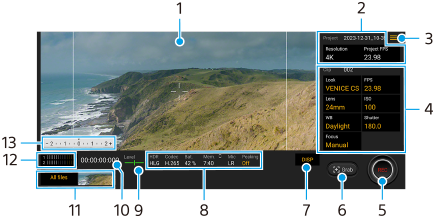
Υπόδειξη
- Πατήστε τις πορτοκαλί παραμέτρους για να αλλάξετε τις ρυθμίσεις.
-
Εικονοσκόπιο
-
Ρυθμίσεις Έργο
Πατήστε μια πορτοκαλί παράμετρο για να προσαρμόσετε την ανάλυση και τον ρυθμό καρέ ολόκληρου του έργου ή των αποσπασμάτων βίντεο. Όταν ένα βίντεο κλιπ ηχογραφηθεί σε ένα νέο έργο, οι ρυθμίσεις του έργου δεν μπορούν να αλλάξουν.
-
Εικονίδιο μενού – Πατήστε για να ανοίξετε το μενού.
- Πατήστε [Άνοιγμα έργου] για να ανοίξετε ένα υπάρχον έργο ή για να δημιουργήσετε ένα νέο έργο. Όταν δημιουργείτε ένα νέο έργο, επιλέξτε την εσωτερική μνήμη ή μια κάρτα SD ως προορισμό αποθήκευσης. Αν επιλέξετε μια κάρτα SD ως προορισμό αποθήκευσης, συνιστάται να χρησιμοποιήσετε κάρτα SD με κατηγορία ταχύτητας βίντεο 30 (V30) ή ανώτερη.
- Πατήστε [Cinema Library] για να εκκινήσετε την εφαρμογή Cinema Library. Μπορείτε να ανοίξετε ένα υπάρχον έργο ή να παρακολουθήσετε μια ταινία που δημιουργήσατε.
- Πατήστε [Σταθερ.] για να ενεργοποιήσετε ή να απενεργοποιήσετε τη λειτουργία σταθεροποιητή.
- Πατήστε [Δυναμικό εύρος] για να επιλέξετε ένα δυναμικό εύρος. Πατήστε
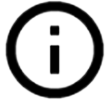 (Κουμπί εμφάνισης λεπτομερειών) για περισσότερες πληροφορίες σχετικά με το δυναμικό εύρος.
(Κουμπί εμφάνισης λεπτομερειών) για περισσότερες πληροφορίες σχετικά με το δυναμικό εύρος. - Πατήστε [Λειτουργία ΙΛ] για να αλλάξετε τον τρόπο με τον οποίο καθορίζεται η ισορροπία λευκού μεταξύ [Θερμοκρασία] και [Προκαθ.]. Μεταβείτε στη [Θερμοκρασία] για να καθορίσετε την ισορροπία λευκού σε όρους θερμοκρασίας χρώματος, που μετριέται σε Kelvin. Μεταβείτε στις [Προκαθ.] για να ορίσετε την ισορροπία λευκού με βάση τις προκαθορισμένες ρυθμίσεις.
- Πατήστε [Προσαρμογή DISP] για να προσαρμόσετε τα στοιχεία που εμφανίζονται στο εικονοσκόπιο.
- Πατήστε [Ιστόγραμμα] για να εμφανίσετε ή να αποκρύψετε το ιστόγραμμα.
- Πατήστε [Μη αυτ. φωτομ.] για να εμφανίσετε ή να αποκρύψετε το Μη αυτ. φωτομ. Το Μη αυτ. φωτομ. εμφανίζεται με ένδειξη μέτρησης στο εικονοσκόπιο.
- Πατήστε [Γραμμ. πλαισ.] επανειλημμένα για να εμφανίσετε και να επιλέξετε από διάφορους λόγους διαστάσεων.
- Πατήστε το [Γραμμές πλέγμ.] για να εμφανίσετε και να ισορροπήσετε τη σύνθεση.
- Πατήστε [Κορύφ.] για να εμφανίσετε ή να αποκρύψετε την κορύφωση.
- Πατήστε [Χρώμα κορύφωσης] για να επιλέξετε ένα χρώμα κορύφωσης.
- Πατήστε [Βαθμον. αλφαδ.] για να βαθμονομήσετε το πρότυπο για το οριζόντιο επίπεδο, για να επιδιορθώσετε τις αποκλίσεις προς την κατεύθυνση κλίσης.
- Πατήστε [Απομένουσα διαμόρφωση] για να αλλάξετε τη μονάδα για την εμφάνιση της υπόλοιπης μνήμης μεταξύ του υπόλοιπου εγγράψιμου χρόνου και της υπόλοιπης χωρητικότητας μνήμης.
- Πατήστε [Ρυθμίσεις ήχου] για να επιλέξετε ένα μικρόφωνο, να μειώσετε τον θόρυβο ανέμου ή να αλλάξετε το επίπεδο ήχου.
- Πατήστε [Εκχ. κουμπιού κλείστρ.] για να χρησιμοποιήσετε το κουμπί κλείστρου ως κουμπί REC ή κουμπί Στιγμ.. Όταν είναι επιλεγμένη η [Εγγραφή], μπορείτε να εκκινήσετε την εγγραφή αν πατήσετε το κουμπί κλείστρου, ακόμα κι αν είναι ανοιχτό ένα παράθυρο διαλόγου ρυθμίσεων.
- Πατήστε [Εκχ. κουμπιών έντασης] για να χρησιμοποιήσετε το κουμπί έντασης ήχου ως κουμπί REC, κουμπί έντασης ήχου ή κουμπί χειροκίνητης εστίασης. Όταν είναι επιλεγμένη η [Εγγραφή], μπορείτε να εκκινήσετε την εγγραφή αν πατήσετε το κουμπί έντασης ήχου, ακόμα κι αν είναι ανοιχτό ένα παράθυρο διαλόγου ρυθμίσεων.
- Πατήστε [Θέσ. κ. εγγραφ.] για να αλλάξετε τη θέση του κουμπιού REC και του κουμπιού Στιγμ..
- Μπορείτε να καταχωρήσετε και να ανακαλέσετε ρυθμίσεις εγγραφής. Πατήστε [Αποθ. τρεχ. ρυθμ.], επιλέξτε μια υποδοχή, επιβεβαιώστε τις ρυθμίσεις και, στη συνέχεια, πατήστε [Αποθήκευση] για να καταχωρήσετε συχνά χρησιμοποιούμενους συνδυασμούς λειτουργιών και ρυθμίσεων. Για να εφαρμόσετε τις αποθηκευμένες ρυθμίσεις, πατήστε [Ρυθμ. ανάκλ. μνήμης], επιλέξτε την επιθυμητή υποδοχή και, στη συνέχεια, πατήστε [Εφαρμογή].
- Πατήστε [Οδηγός] για να προβάλετε ένα πρόγραμμα εκμάθησης για το Cinema Pro.
- Πατήστε [Συμβουλές] για να μεταβείτε στον ιστότοπο συμβουλών Cinema Pro.
- Πατήστε [Προσβασιμότητα] για να εμφανίσετε έναν σύνδεσμο για πληροφορίες προσβασιμότητας.
-
Ρυθμίσεις Κλιπ – Παράμετροι για ρύθμιση για κάθε κλιπ βίντεο.
- Πατήστε [Εμφάν] για να προσαρμόσετε το περιβάλλον του αποσπάσματος βίντεο.
- Πατήστε [FPS] για να προσαρμόσετε τον ρυθμό καρέ. Επιλέξτε [120] για να εγγράψετε ένα βίντεο σε αργή κίνηση.
- Πατήστε [Φακός] για να επιλέξετε έναν φακό.
- Πατήστε [ISO] για να ρυθμίσετε την τιμή ISO. Πατήστε [Αυτόματο] όταν είναι πορτοκαλί για να προσαρμόσετε αυτόματα την κατάλληλη τιμή ISO. Μπορείτε να αλλάξετε την τιμή ISO κατά την εγγραφή.
- Πατήστε [ΙΛ] για να προσαρμόσετε την ισορροπία λευκού. Μπορείτε να χρησιμοποιήσετε τα ρυθμιστικά για να προσαρμόσετε την ισορροπία λευκού. Πατήστε [Επαναφορά] για να επαναφέρετε τις τιμές του ρυθμιστικού για την επιλεγμένη ρύθμιση.
Για να προσαρμόσετε την ισορροπία λευκού ανάλογα με μια επιλεγμένη λευκή περιοχή, επιλέξτε [Προσαρμογή 1]/[Προσαρμογή 2]/[Προσαρμογή 3], πατήστε [Ρύθμιση], κρατήστε τη συσκευή σας έτσι ώστε η λευκή περιοχή να καλύπτει πλήρως το καρέ στο κέντρο και, στη συνέχεια, πατήστε ξανά [Ρύθμιση].
Αν επιλέξετε [Αυτόματο], μπορείτε να ορίσετε αν θα κλειδώσετε τις ρυθμίσεις ισορροπίας λευκού.
Για να αλλάξετε τις επιλογές που εμφανίζονται μεταξύ της προκαθορισμένης λειτουργίας και της λειτουργίας θερμοκρασίας, πατήστε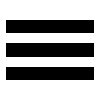 (Εικονίδιο μενού) > [Λειτουργία ΙΛ].
(Εικονίδιο μενού) > [Λειτουργία ΙΛ]. - Πατήστε [Κλείστρο] για να προσαρμόσετε την ταχύτητα κλείστρου. Πατήστε [Αυτόματο] όταν είναι πορτοκαλί για να προσαρμόσετε αυτόματα την κατάλληλη ταχύτητα κλείστρου.
- Πατήστε [Εστίαση] για να προσαρμόσετε την εστίαση. Πατήστε [AF] ή [MF] για να αλλάξετε τη λειτουργία εστίασης σε αυτόματη ή χειροκίνητη. Όταν η λειτουργία εστίασης είναι ρυθμισμένη σε χειροκίνητη, μπορείτε να προσαρμόσετε τους δείκτες εστίασης και την ταχύτητα τραβήγματος εστίασης πατώντας
 (Εικονίδιο ρυθμίσεων). Όταν η λειτουργία εστίασης είναι ρυθμισμένη σε αυτόματη, μπορείτε να καθορίσετε την περιοχή εστίασης πατώντας το εικονοσκόπιο.
(Εικονίδιο ρυθμίσεων). Όταν η λειτουργία εστίασης είναι ρυθμισμένη σε αυτόματη, μπορείτε να καθορίσετε την περιοχή εστίασης πατώντας το εικονοσκόπιο.
-
Πατήστε για έναρξη ή διακοπή της εγγραφής.
-
Πατήστε για καταγραφή του τρέχοντος καρέ ως ακίνητης εικόνας.
-
Πατήστε για να αποκρύψετε ή να εμφανίσετε τις γραμμές καρέ, τις γραμμές πλέγματος και τη Μη αυτ. φωτομ. και το ιστόγραμμα.
-
Ενδείξεις κατάστασης
Πατήστε τις πορτοκαλί παραμέτρους για να αλλάξετε τις ρυθμίσεις.
-
Αλφάδι
Το αλφάδι σάς βοηθάει να μετρήσετε τη γωνία της συσκευής και να διατηρείτε την φωτογραφία οριζόντια. Όταν η συσκευή σας ανιχνεύσει ότι είναι αλφαδιασμένη, το αλφάδι γίνεται πράσινο.
-
Κωδικός χρόνου (ώρες: λεπτά: δευτερόλεπτα: καρέ)
-
Μικρογραφία
- Πατήστε μια μικρογραφία για να προβάλετε ένα κλιπ βίντεο ή ακίνητη εικόνα. Σαρώστε προς τα αριστερά ή προς τα δεξιά για να δείτε το προηγούμενο ή το επόμενο βίντεο κλιπ ή στατική εικόνα.
Για να επιστρέψετε στην αρχική οθόνη του Cinema Pro, σύρετε προς τα κάτω στην οθόνη ή πατήστε (Εικονίδιο πίσω).
(Εικονίδιο πίσω).
- Πατήστε [Όλα τα αρχεία] για προβολή ενός κλιπ βίντεο ή ακίνητης εικόνας που δεν βρίσκεται σε προβολή μικρογραφίας. Κατά την προβολή ενός βίντεο κλιπ ή μιας στατικής εικόνας, σαρώστε προς τα αριστερά ή προς τα δεξιά για να δείτε το προηγούμενο ή το επόμενο βίντεο κλιπ ή στατική εικόνα.
Για να επιστρέψετε στην προηγούμενη οθόνη, σύρετε προς τα κάτω στην οθόνη ή πατήστε (Εικονίδιο πίσω).
(Εικονίδιο πίσω).
- Μπορείτε να καταγράψετε μια ακίνητη εικόνα από το βίντεο αν πατήσετε
 (Εικονίδιο επεξεργασίας βίντεο) κατά την αναπαραγωγή.
(Εικονίδιο επεξεργασίας βίντεο) κατά την αναπαραγωγή.
- Πατήστε μια μικρογραφία για να προβάλετε ένα κλιπ βίντεο ή ακίνητη εικόνα. Σαρώστε προς τα αριστερά ή προς τα δεξιά για να δείτε το προηγούμενο ή το επόμενο βίντεο κλιπ ή στατική εικόνα.
-
Μετρητής στάθμης ήχου
Πατήστε τον μετρητή για να ανοίξετε το μενού ρυθμίσεων ήχου.
- Πατήστε [Μικρόφωνο] για να επιλέξετε [LR] ή [Rear]. Όταν είναι επιλεγμένο το [Rear], αγγίξτε την πίσω πλευρά όσο το δυνατό πιο λίγο κατά την εγγραφή για να αποφύγετε την εγγραφή θορύβου.
- Πατήστε [Έξυπνο φίλτρο ανέμου] για να μειώσετε τον θόρυβο ανέμου.
- Επιλέξτε μια τιμή για να αλλάξετε το επίπεδο ήχου.
-
Μη αυτ. φωτομ.
Το Μη αυτ. φωτομ. υποδεικνύει υποέκθεση/υπερέκθεση.
